Навигаторы Garmin Montana 700 - инструкция пользователя по применению, эксплуатации и установке на русском языке. Мы надеемся, она поможет вам решить возникшие у вас вопросы при эксплуатации техники.
Если остались вопросы, задайте их в комментариях после инструкции.
"Загружаем инструкцию", означает, что нужно подождать пока файл загрузится и можно будет его читать онлайн. Некоторые инструкции очень большие и время их появления зависит от вашей скорости интернета.
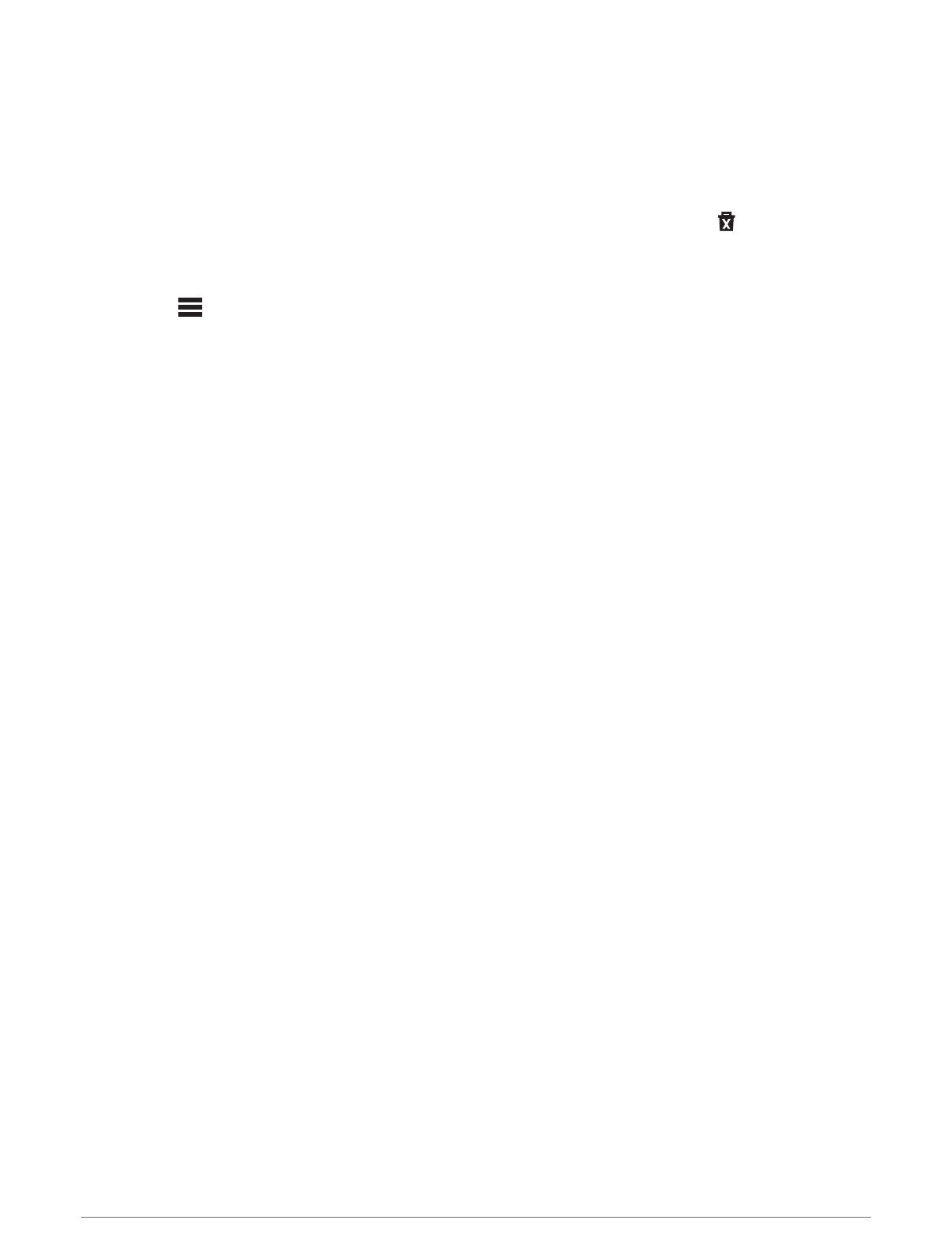
Местоп. XERO: отображение положения лазера при сопряжении совместимого устройства Xero
®
с
устройством Montana.
Пользовательская
настройка
главного
меню
Вы можете добавлять, удалять и изменять порядок элементов в главном меню.
• Нажмите и удерживайте любой значок в главном меню и перенесите его в другое место.
• Нажмите и удерживайте любой значок в главном меню, перетащите его к значку , чтобы удалить
его из главного меню.
• Нажмите Добавить страницу, выберите вкладку и выберите элемент для добавления в главное
меню.
• Выберите
> Изменить порядок элементов, выберите элемент и следуйте инструкциям на экране,
чтобы изменить порядок, добавить или удалить элементы из главного меню.
Пользовательская
настройка
и
общий
доступ
к
главному
меню
Вы можете настроить главное меню, сохранить настройки в качестве нового профиля и предоставить
доступ к профилю другим устройствам Montana. Это позволяет отображать одни и те же настройки
главного меню на нескольких устройствах. Это может быть полезно, если вы используете несколько
устройств вместе с другими пользователями в вашей организации.
1 Настройте главное меню, добавляя, перемещая и удаляя элементы при необходимости
(
Пользовательская настройка главного меню, стр. 40
).
2 Создайте новый профиль (
Создание пользовательского профиля, стр. 61
).
Новый профиль создается с именем и номером по умолчанию. Например «Профиль 10». Настройки
главного меню сохраняются в новом профиле.
3 Измените название нового профиля на легко узнаваемое (
Изменение имени профиля, стр. 61
).
4 Подключите устройство к компьютеру с помощью кабеля USB (
).
5 Откройте на компьютере обозреватель файлов, затем откройте папку Garmin > Profiles.
6 Скопируйте файл .gpf с узнаваемым именем профиля на свой компьютер.
7 Подключите устройство Montana к компьютеру и скопируйте файл .gpf в папку Garmin > Profiles.
8 На устройстве Montana в главном меню выберите Изменение профиля, чтобы выбрать новый
профиль (
).
9 Повторите шаги с 5 по 8 для каждого дополнительного устройства Montana.
Приключения
Garmin Adventures
Взаимосвязанные элементы можно объединять в «приключение». Например, приключение можно
создать из прошлого похода. Приключение может включать путевой журнал похода, фотографии и
найденные тайники. Для создания приключений и управления ими можно использовать приложение
BaseCamp. Для получения дополнительной информации перейдите по ссылке
Отправка
файлов
в
и
из
BaseCamp
1 Откройте BaseCamp.
2 Подключите устройство к компьютеру.
3 Выберите один из следующих вариантов:
• Выберите элемент на подключенном устройстве и перетащите его в раздел «Моя коллекция» или
в список.
• Выберите элемент из списка «Моя коллекция» или и перетащите его на подключенное
устройство.
40
Приложения главного меню
Характеристики
Остались вопросы?Не нашли свой ответ в руководстве или возникли другие проблемы? Задайте свой вопрос в форме ниже с подробным описанием вашей ситуации, чтобы другие люди и специалисты смогли дать на него ответ. Если вы знаете как решить проблему другого человека, пожалуйста, подскажите ему :)

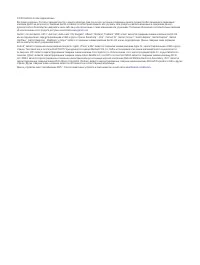
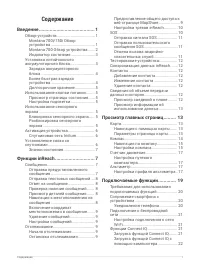
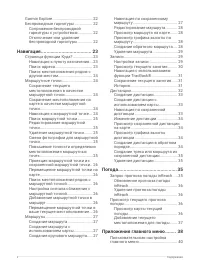
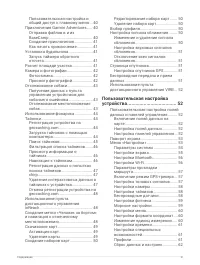
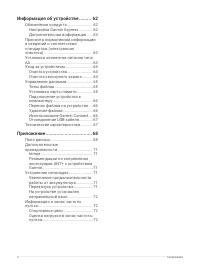
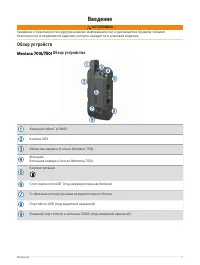



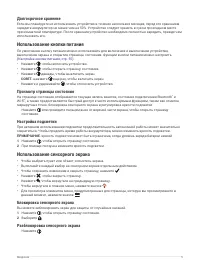

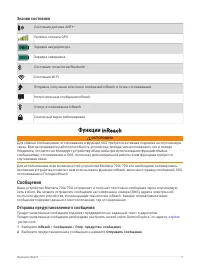
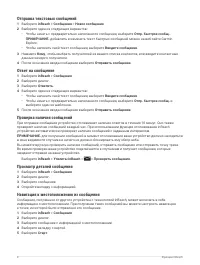

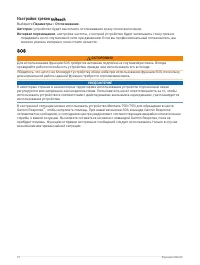
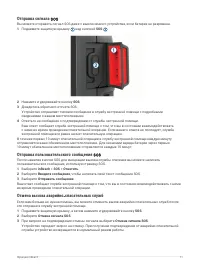
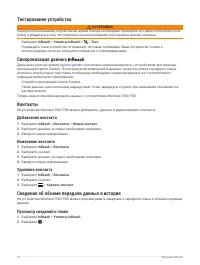
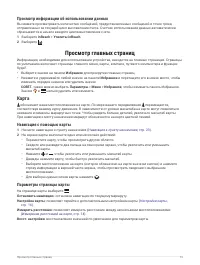

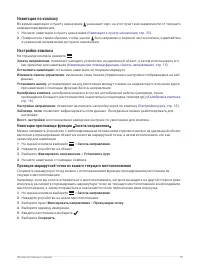
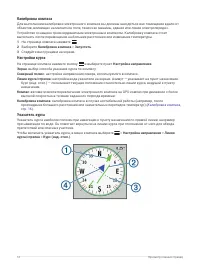
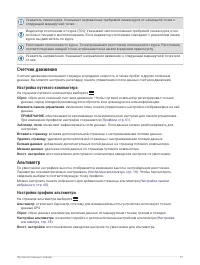
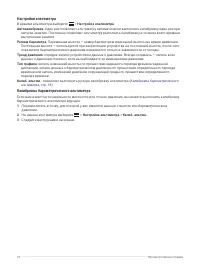


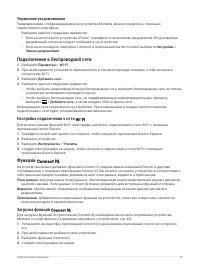
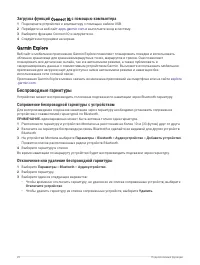
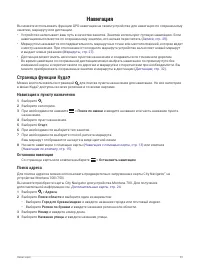
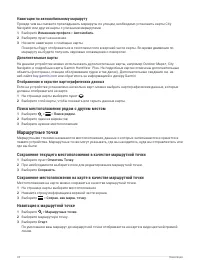
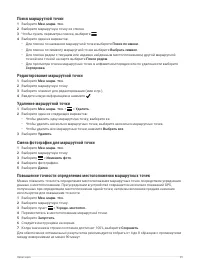
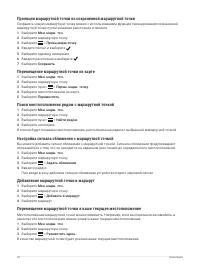
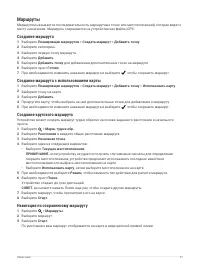

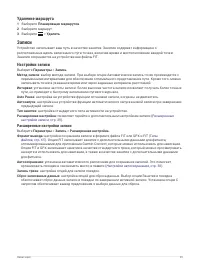
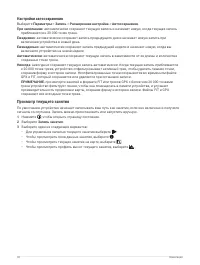

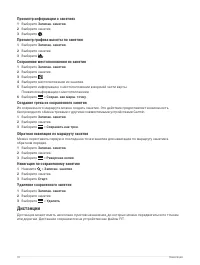
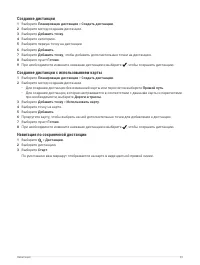
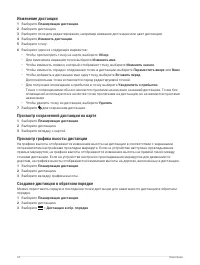
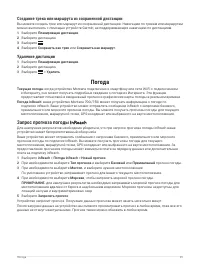
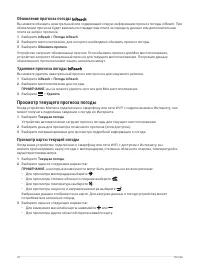
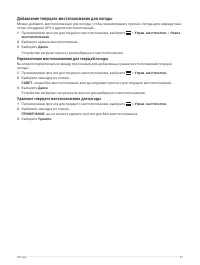
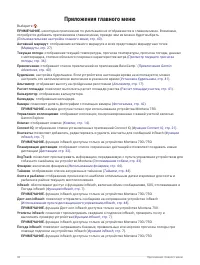




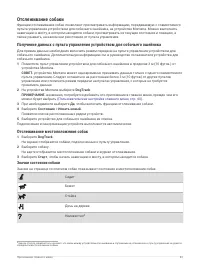

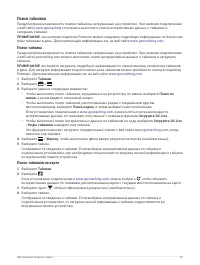
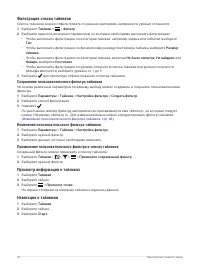


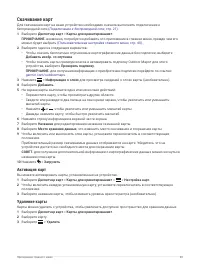

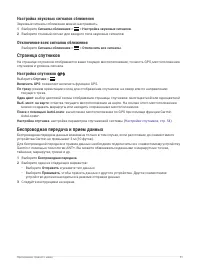
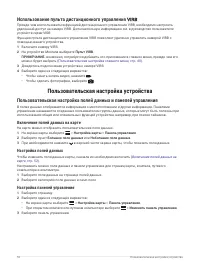
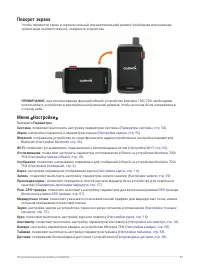
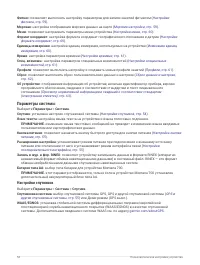

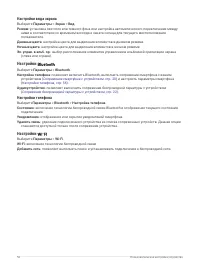


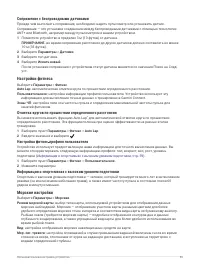
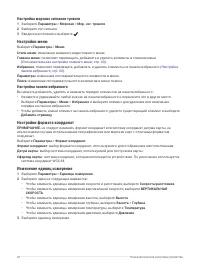




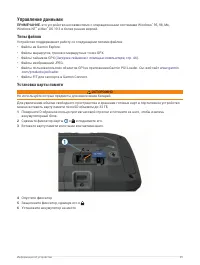
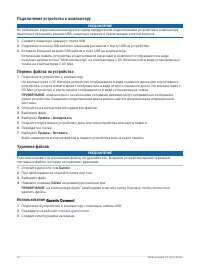
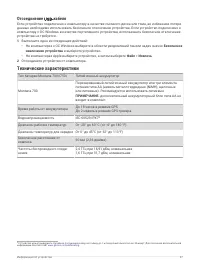
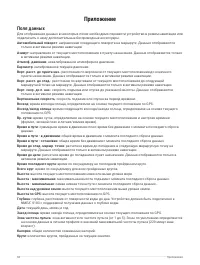
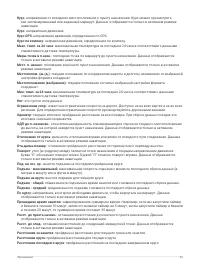
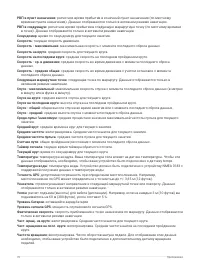

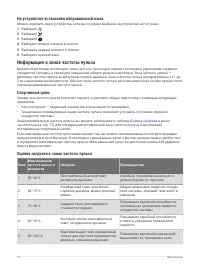
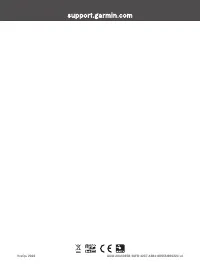










После включения записи трека, по ходу движения, на экране не отображаеся трек. Трек можно увидеть лишь в записанных занятиях. Как включить постоянное отображение на экране записываемого трека?